-
win10镜像安装教程步骤
- 2022-06-28 14:39:57 来源:windows10系统之家 作者:爱win10
在网上我们可以找到各类的win10镜像文件格式,有些网友下载到自己心仪的win10镜像后,发现自己不懂怎么安装win10镜像系统怎么办?下面小编就教下大家简单的win10镜像安装教程步骤。
工具/原料
系统版本:Windows10
品牌类型:惠普战66
软件版本:小白一键重装系统12.6.49.2290
win10镜像安装教程:
1、百度搜索下载安装小白一键重装系统工具。下载后打开,在线重装栏目选择需要安装的win10系统点击下一步。
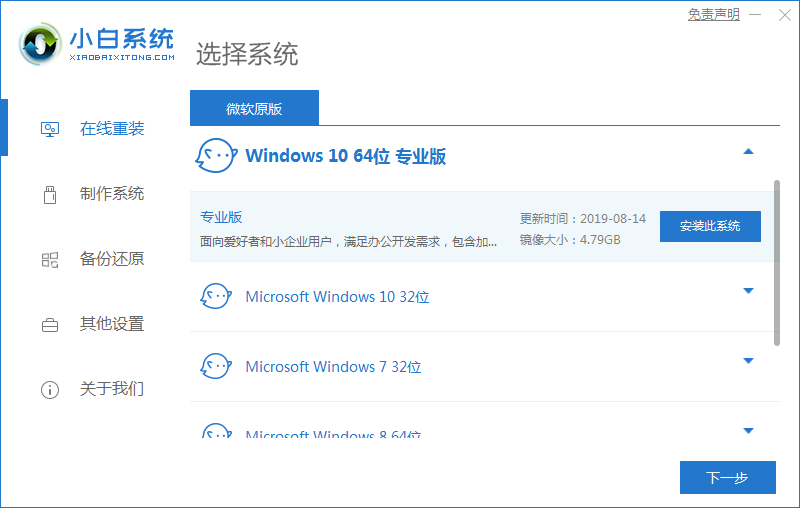
2、下载软件环境需要耗费较长时间,需要耐心等待。

3、部署完成后,选择重启电脑。

4、在重启之后的界面里选择第二项,按下回车进入。

5、进入pe系统后,小白装机工具开始安装win10系统,耐心等待即可。

6、等待安装完成,出现了就可以重启电脑了。

7、部署中可能会重启电脑多次,这是正常现象。最后进入win10桌面了说明win10安装成功了。

注意事项:在安装前备份好c盘重要资料,关掉电脑上的杀毒软件避免被拦截。
总结
百度上下载一个小白一键重装系统。打开界面选择系统,选择后等待下载,下载后进入pe开始自动安装系统。
上一篇:win10安装密钥在哪里获取
下一篇:返回列表
猜您喜欢
- win10搜索在哪里2020-08-04
- 详细教您win10快捷方式小箭头怎么去除..2018-11-16
- 惠普电脑windows10产品密钥查看方法..2022-06-03
- win10时间显示星期几设置方法介绍..2017-06-13
- 告诉你win10控制面板在哪2020-06-21
- 电脑没有密钥怎么激活windows10..2022-03-04
相关推荐
- win10激活工具,小编告诉你激活工具怎.. 2018-05-22
- 蜻蜓重装系统 2017-07-08
- 小编告诉你win10系统怎么开启管理员权.. 2017-10-09
- 小编告诉你mcafee怎么卸载 2018-09-26
- 小编告诉你怎么把win10还原成windows7.. 2017-05-28
- 刷新dns,小编告诉你如何刷新dns解析缓.. 2018-07-25




 魔法猪一健重装系统win10
魔法猪一健重装系统win10
 装机吧重装系统win10
装机吧重装系统win10
 系统之家一键重装
系统之家一键重装
 小白重装win10
小白重装win10
 Word文件恢复工具 v3.11.1.6 官方安装版(快速恢复被删除的文档软件)
Word文件恢复工具 v3.11.1.6 官方安装版(快速恢复被删除的文档软件) AutoPlay Menu Builder v7.1 Build 汉化破解版(光盘自动运行工具)
AutoPlay Menu Builder v7.1 Build 汉化破解版(光盘自动运行工具) 电脑公司ghost Win7系统下载64位纯净版1707
电脑公司ghost Win7系统下载64位纯净版1707 雨林木风ghost win7系统下载64位旗舰版1804
雨林木风ghost win7系统下载64位旗舰版1804 萝卜家园win10系统下载32位专业版v201804
萝卜家园win10系统下载32位专业版v201804 深度技术 Ghost win7 sp1 (64位)快速装机版2013.03
深度技术 Ghost win7 sp1 (64位)快速装机版2013.03 深度技术ghos
深度技术ghos 萝卜家园Ghos
萝卜家园Ghos Adobe Photos
Adobe Photos 魔法猪 ghost
魔法猪 ghost 小白系统win1
小白系统win1 小白系统ghos
小白系统ghos HP优盘启动盘
HP优盘启动盘 CCleaner v4.
CCleaner v4. QQ音乐2013绿
QQ音乐2013绿 萝卜家园Win8
萝卜家园Win8 新萝卜家园gh
新萝卜家园gh